Alam na alam ng mga manlalaro ngayon ang kaginhawaan na dulot ng Discord kapag gusto nilang makipag-usap sa mga kaibigan at mag-strategize sa mga laro tulad ng Minecraft Legends. Bukod dito, sa napakaraming kapaki-pakinabang na Discord bot at iba pang feature, maraming dahilan para manatili kami dito bilang aming pangunahing VoIP app. Gayunpaman, kung minsan ang Discord ay maaaring maging buggy at nakakainis, na nakakaabala sa maayos na karanasan na ating lahat. Ang isa sa mga pagkakataong iyon ay ang error na “Discord Update Failed”. Karamihan sa mga manlalaro ay pangunahing nahaharap sa isyung ito sa Discord sa Windows (para sa web at sa Windows desktop app). Kung nahihirapan ka rin sa patuloy na isyung ito, alamin natin kung paano ayusin ang error na “Discord Update Failed” sa Windows.
Gumawa kami ng ilang simpleng mungkahi para makatulong na ayusin ang error na “Discord Update Failed” sa iyong Windows 10/11 system. Magpatuloy sa pagbabasa para matuto pa.
Talaan ng mga Nilalaman
1. Tiyaking Online ang Discord server
Ang isyung ito ay maaaring mangyari minsan dahil ang Discord server ay nakakaranas ng downtime o glitch. Sa kasong ito, mabibigo ang Discord na matagumpay na mai-update ang sarili nito sa iyong PC. Maaari rin nitong i-pivot ang Discord sa isang infinity update loop. Kaya, kailangan mong suriin kung ang mga server ng Discord ay gumagana at tumatakbo ayon sa nilalayon. Upang suriin ito, maaari mong bisitahin ang nakalaang pahina ng server ng Discord (bisitahin) gamit ang iyong gustong browser.
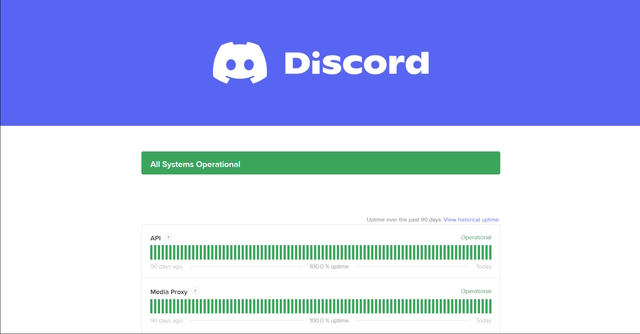
Kung mayroong anumang isyu sa server ng Discord malalaman mo mula sa pahinang ito. Kung wala kang makitang anumang isyu sa mga server ng Discord, ang posibleng dahilan ng isyu ay malamang na mula sa iyong dulo.
2. I-diagnose ang Windows at koneksyon sa Internet
Minsan maaaring may isyu sa system na iyong ginagamit para kumonekta sa Discord. Sa kasong ito, ang pagpapalit ng iyong device ay maaaring magbigay sa iyo ng mas mahusay na insight sa isyu. Kaya, sabihin nating sinusubukan mong kumonekta sa Discord sa pamamagitan ng iyong Windows PC at natigil sa loop na “Discord update error.”
Ngayon, ang magagawa mo ay mag-log in sa iyong Discord account gamit ang iyong smartphone at suriin kung nararanasan mo rin ang parehong sitwasyon doon. Kung oo, may mataas na posibilidad na ang problema ay mula sa dulo ng Discord. Kung hindi, maaaring may isyu sa iyong Windows device o Discord para sa Windows app.
Maaari mo ring maranasan ang error na”nabigo ang pag-update ng discord”dahil sa hindi magandang koneksyon sa internet. Maaari itong maging isang potensyal na dahilan para sa pagkagambala sa iyong karanasan sa Discord. Samakatuwid, dapat mong subukang i-reset ang koneksyon sa internet. Maaari kang magsimula sa pamamagitan ngpag-restart ng iyong router. O, maaari mo ring subukang palitan ang iyong koneksyon sa Wi-Fi.
Bilang kahalili, maaari mo ring gamitin ang Windows Diagnostics Tool upang maghanap ng anumang pinagbabatayan na isyu sa iyong Windows device sa pamamagitan ng pagsunod sa mga hakbang na binanggit sa ibaba.
1. Mag-click sa icon ng Windows sa iyong PC at i-type ang “Windows Memory Diagnostics”. Mag-click sa Windows Memory Diagnostics app para buksan ito.
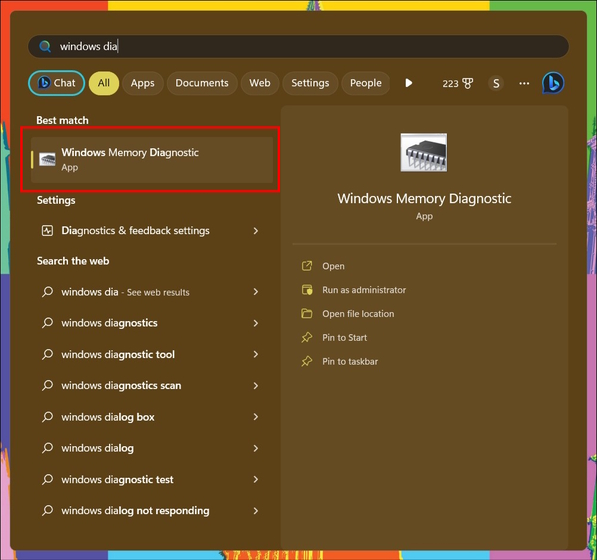
2. Sa susunod na window, mag-click sa “I-restart ngayon at tingnan kung may mga problema (inirerekomenda)”.
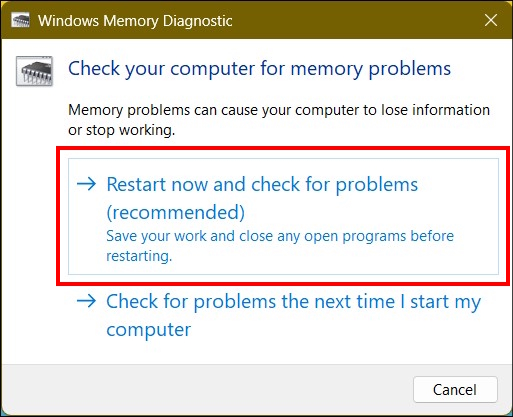
Ire-restart nito ang iyong Windows PC at magpapatakbo ng kumpletong memory diagnostics upang makita ang iyong device para sa anumang pinagbabatayan (mga) isyu. Kapag nalutas na, susubukan mong i-update muli ang Discord upang makita kung ang pag-aayos na ito ay nagtrabaho para sa iyo.
3. Patakbuhin ang Discord bilang Administrator
Isa sa mga pinakatanyag na dahilan kung bakit maaaring matanggap mo ang error na”Nabigo ang pag-update ng Discord”ay ang kakulangan ng wastong administratibong pag-access. Maaaring hindi ma-update ng Discord ang mga mensahe sa mga server nito dahil hindi maayos na naitakda ang administratibong pag-access para sa Discord. Sa kasong ito, malulutas ng paglulunsad ng Discord bilang Administrator ang isyung ito at papayagan ang app na isulat ang mga na-update na file sa direktoryo nito.
Sundin ang mga hakbang sa ibaba upang matutunan kung paano mo mapapatakbo ang Discord bilang isang administrator.
1. Mag-click sa icon ng Windows sa iyong PC at hanapin ang Discord. Susunod, mag-click sa opsyong “Run as administrator” sa kanang pane upang buksan ang Discord na may mga karapatan ng admin.
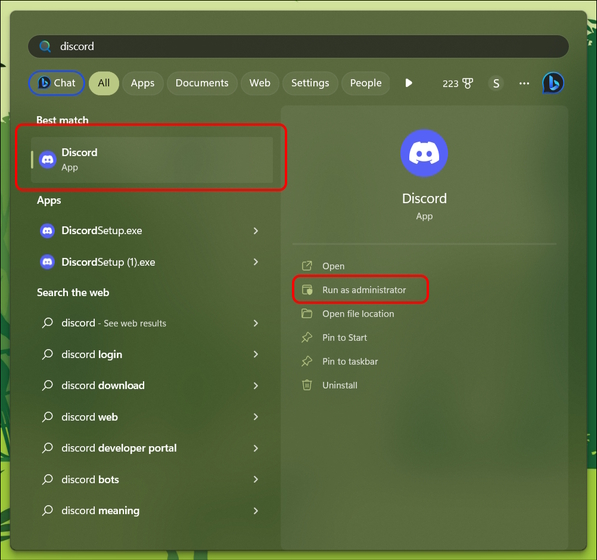
4. Subukang I-reinstall ang Discord
Kung magpapatuloy ang isyu, maaaring makabubuting gumamit ng bagong pag-install ng Discord app sa iyong system. Isang magandang kasanayan na tanggalin ang lahat ng iyong umiiral na data ng Discord sa kasong ito, dahil ang loop error na”Nabigo ang pag-update ng Discord”ay maaaring sanhi dahil sa isang sirang file. Kaya, kapag tapos ka nang i-uninstall ang Discord at lahat ng nauugnay na data nito, bisitahin ang website ng Discord at sundin ang mga tagubilin sa ibaba.
1. Bisitahin ang opisyal na website ng Discord at mag-click sa “I-download para sa Windows” na opsyon.
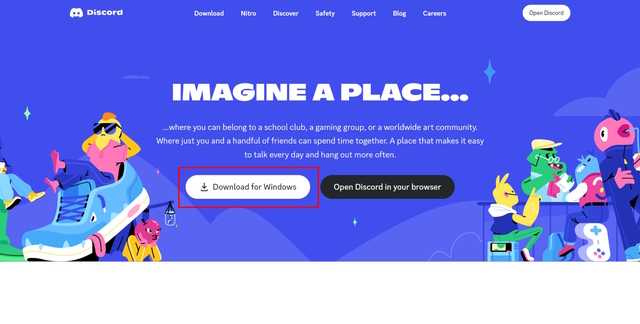
2. Ida-download nito ang setup ng Discord para sa iyo.
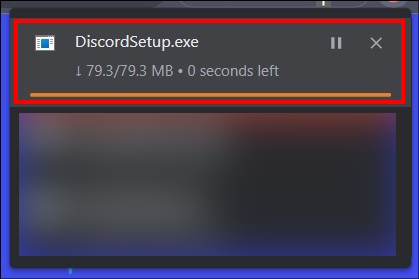
3. Kapag kumpleto na ang pag-download, pumunta sa “Mga Download” folder at i-install ang Discord setup.
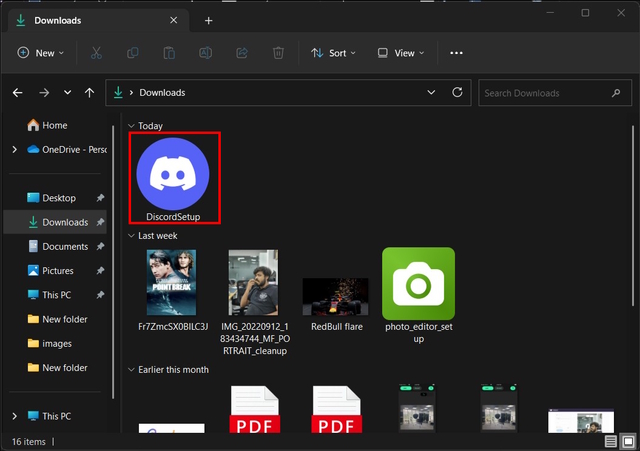
4. At tapos ka na! Matagumpay mong na-install muli ang Discord. Dapat nitong lutasin ang error na nabigo sa pag-update ng Discord para sa iyo.
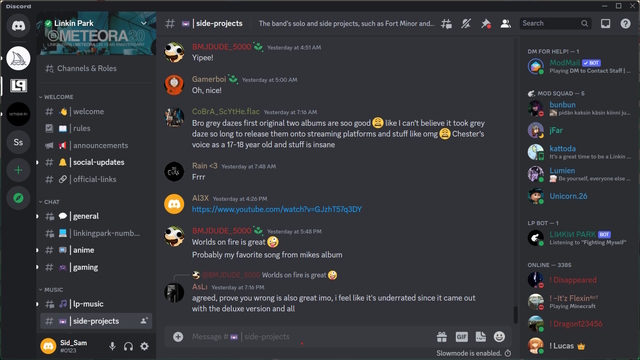
5. Gamitin ang Discord Web App
Kung sakaling hindi gumana ang muling pag-install ng Discord, maaari mo ring subukang ilunsad ang Discord sa pamamagitan ng web app nito sa pamamagitan ng pagsunod sa mga hakbang sa ibaba.
1. Bisitahin ang website ng Discord gamit ang isang browser. Mag-click sa “Buksan ang Discord sa iyong browser” na opsyon sa homepage.
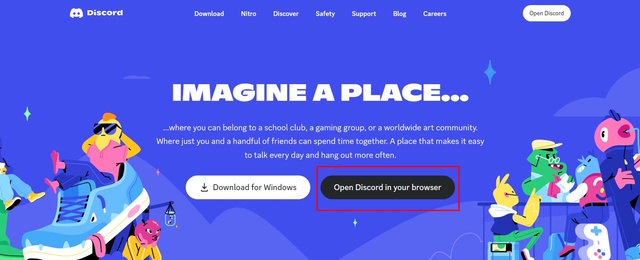
2. Papayagan ka nitong mag-log in sa iyong Discord account sa pamamagitan ng iyong web browser at magagamit mo ang Discord. Pakitandaan na ito ay isang pansamantalang pag-aayos upang matulungan kang ma-access ang Discord kung sakaling hindi mo magamit ang platform dahil sa isyu sa hindi pag-update.
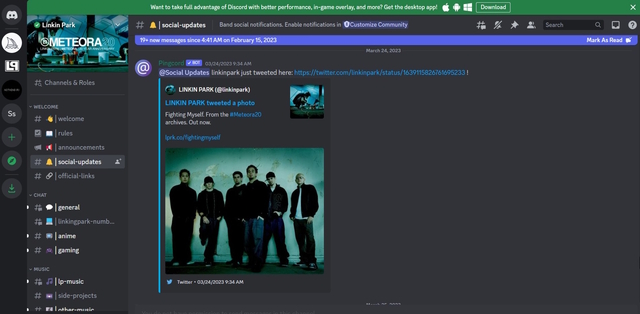
6. Huwag paganahin ang Windows Firewall at Antivirus
Ang Windows Firewall at naka-install na antivirus software (kung mayroon man) sa iyong device ay maaaring magdulot ng interference sa Discord. Ang Windows Firewall ay responsable para sa pag-screen ng anumang papasok at papalabas na data, na kumikilos bilang isang pananggalang laban sa mga banta sa online. Kaya naman, napakaposible na hinaharangan ng Windows Firewall o ng antivirus software ang mga file na kinakailangan para i-update ang Discord app. Kaya, upang matagumpay na malutas ang error, kakailanganin mong pansamantalang huwag paganahin ang Windows Firewall at ang Antivirus.
Sundin ang mga nabanggit na hakbang sa ibaba upang pansamantalang huwag paganahin ang Windows Firewall.
1. Upang huwag paganahin ang iyong Windows Firewall, kakailanganin mong i-access ang menu ng Mga Setting. Maaari mong pindutin ang “Win+I” key upang buksan agad ang menu ng Mga Setting.
2. Mula sa menu ng Mga Setting, pumunta sa “Privacy at Seguridad”.
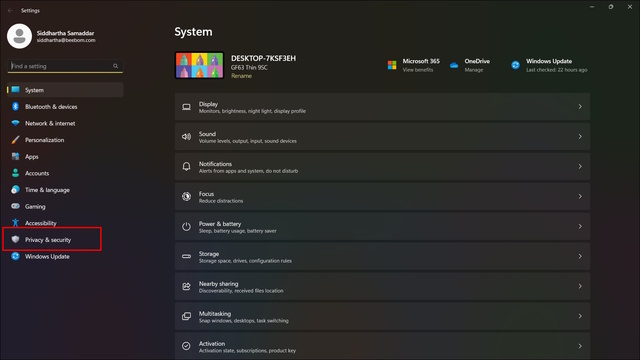
3. Mag-click sa “Windows Security” mula sa Privacy at Security Menu.
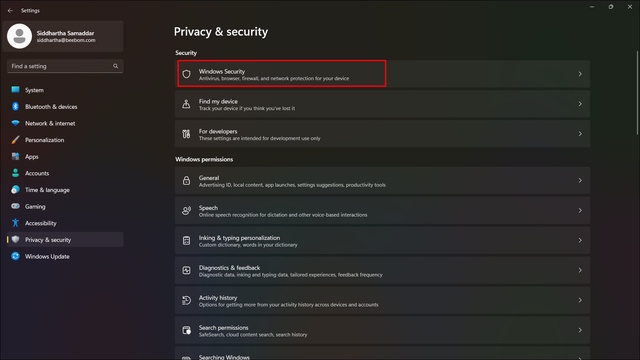
4. Mula sa menu ng Windows Security, piliin ang “Buksan ang Windows Security”.
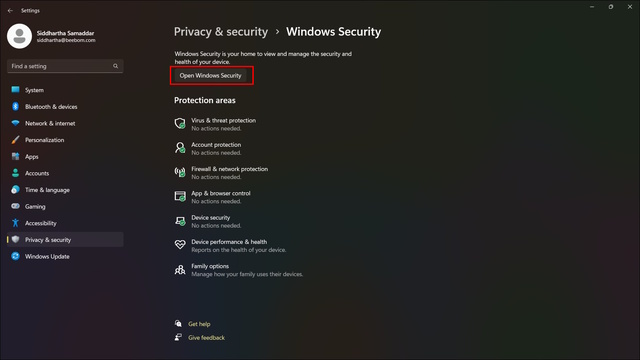
5. Piliin ang “Firewall at proteksyon sa network” mula sa window ng Windows Security.
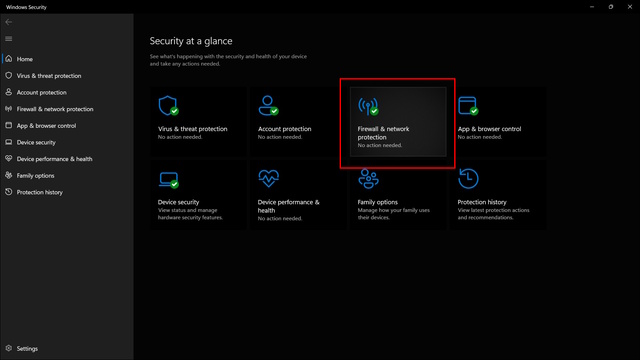
6. Mag-click sa “Domain Network”.
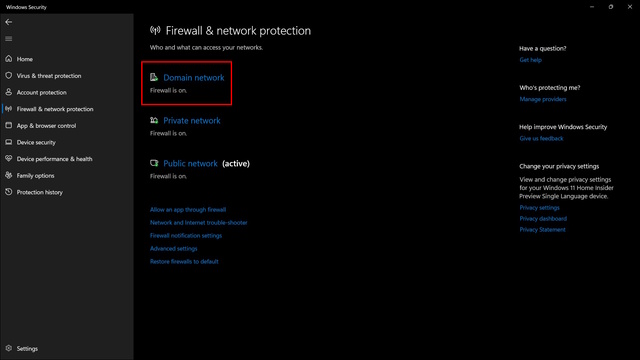
7. Dito, i-off ang “Microsoft Defender Firewall”.
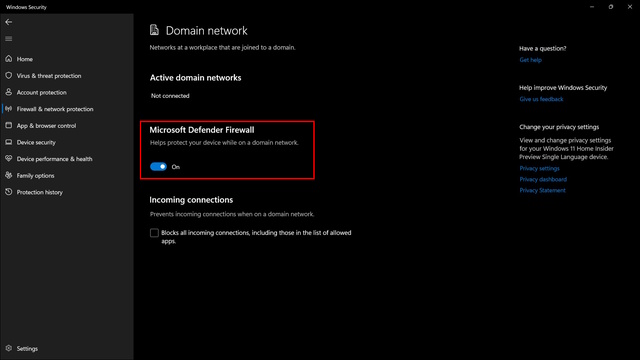
8. Ngayon, bumalik sa nakaraang pahina at gawin ang parehong para sa “Pribadong Network” at mga firewall ng “Public network.”
Kung mayroon kang anumang antivirus na naka-install sa iyong device, irerekomenda namin na huwag mo ring paganahin ang firewall nito. Ngayon, sa sandaling tapos ka nang i-disable ang firewall, ilunsad muli ang Discord upang makita kung ang isyu sa nabigong pag-update ay naayos o hindi.
7. I-clear ang Naka-cache na Data ng Discord
Tulad ng ibang software at website, nag-iimbak din ang Discord ng naka-cache na data upang mapahusay ang iyong karanasan ng user. Binabawasan din nito ang pangangailangan para sa Discord na makipag-ugnayan sa server sa tuwing kailangan mong i-access ang software. Dahil ang mga naka-cache na file ay nag-iimbak ng iyong pinakamadalas na data, ang anumang katiwalian ng data na iyon ay magiging hindi epektibo sa Discord. Ito ay maaaring isang pangunahing dahilan kung bakit ka natigil sa Discord update error loop. Sa kasong ito, ang pinakamahusay na paraan ay para sa iyo na tanggalin ang Discord cached data.
Upang tanggalin ang naka-cache na data mula sa Discord, sundin ang mga hakbang tulad ng inilalarawan sa ibaba.
1. Pindutin ang “Win+R” at i-type ang “appdata” sa Run command window. Pagkatapos, mag-click sa “OK”.
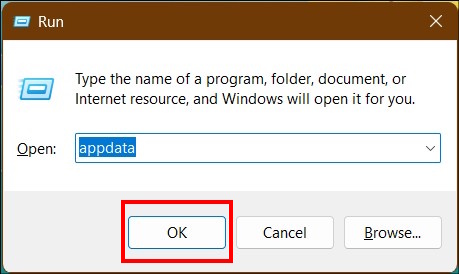
2. Bubuksan nito ang window ng AppData. Mag-click sa folder na nagsasabing “Roaming”.
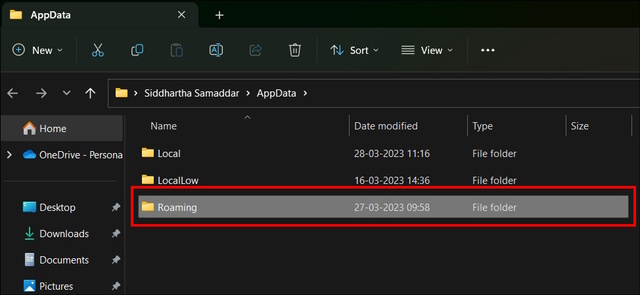
3. Susunod, piliin ang folder na pinangalanang “discord”.
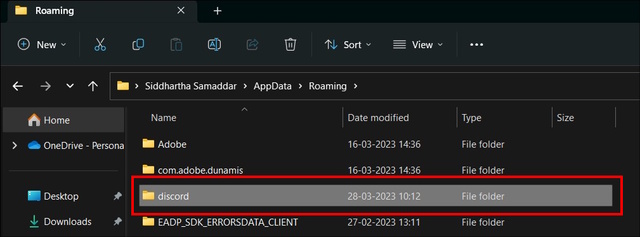
4. Pumunta sa folder na pinangalanang “Cache”.
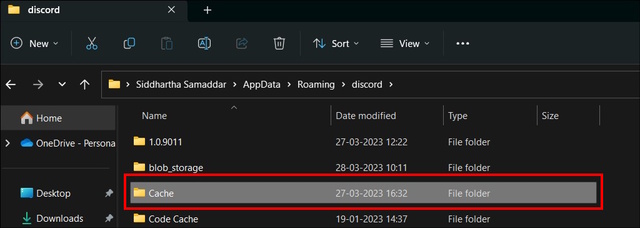
5. Sa pamamagitan ng pag-click sa Cache folder, makakakuha ka ng access sa naka-cache na data ng Discord. Pindutin ang CTRL+A upang piliin ang lahat ng file. Pindutin ang “Tanggalin” button upang tanggalin ang mga naka-cache na file. Magbubukas ito ng prompt ng kumpirmasyon. Mag-click sa “Oo” upang magpatuloy.
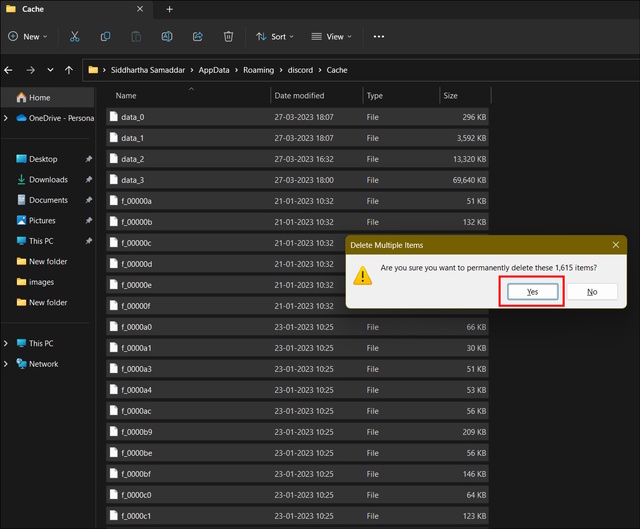
Ngayong natanggal mo na ang data ng cache ng Discord, ilunsad muli ang Discord at i-update ito. Dapat nitong lutasin ang isyu para sa iyo.
8. Tapusin ang lahat ng umiiral na gawain para sa Discord
Kung mayroon kang anumang aktibong gawain sa Discord na tumatakbo sa background, ipinapayo namin sa iyo na isara ang lahat ng umiiral na gawain at muling ilunsad ang Discord. Papayagan nito ang app na bagong i-reload ang sarili nito, i-clear ang mga mapagkukunan ng paggamit, at tanggalin ang umiiral nang naka-cache na data. Kaya, sa pamamagitan ng prosesong ito, dapat mong ayusin ang loop ng error sa pag-update ng Discord sa iyong device.
Upang tapusin ang iyong aktibong gawain sa Discord, sundin ang pamamaraang nakasaad sa ibaba.
1. Mag-click sa icon ng Windows sa iyong PC at i-type ang “Task Manager” sa search bar. Mag-click sa “Buksan” o pindutin lang ang enter upang buksan ang Task Manager Window.

2. Mula sa Window ng Task Manager, piliin ang “Mga Proseso”. Ngayon, i-right click sa Discord sa gitna ng mga app. Mula sa menu ng konteksto, piliin ang “Tapusin ang gawain”.
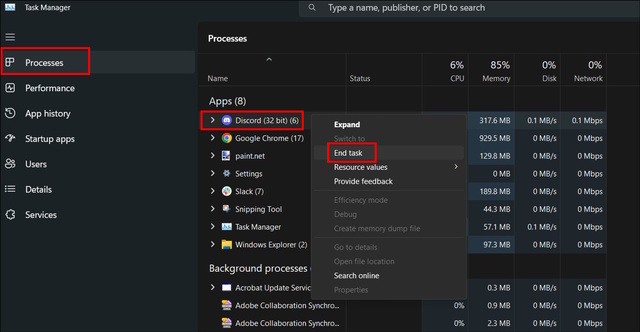
Dapat nitong wakasan ang lahat ng kasalukuyang proseso ng Discord. Ngayon, kapag inilunsad mo ang Discord, hindi ka nito dapat batiin ng parehong Discord update failed loop error.
9. I-uninstall at I-install ang Discord sa isang bagong lokasyon ng file
Kung ang pagtatapos ng mga kasalukuyang proseso para sa Discord ay hindi gumana para sa iyo, maaaring oras na para i-uninstall mo ang Discord at lumikha ng bagong pag-install sa isang bagong lokasyon ng file. Aalisin nito ang lahat ng umiiral na data at mga file na nauugnay sa Discord mula sa iyong system, na tatanggalin din ang mga sirang data file, kung mayroon man.
Upang i-uninstall at muling i-install ang Discord sa isang bagong lokasyon ng file, sundin ang mga nabanggit na hakbang sa ibaba.
1. Pindutin ang “Win+I” upang buksan ang “Mga Setting” menu sa iyong Windows PC. Susunod, piliin ang “Mga App”. Sa ilalim ng menu na ito, mag-click sa opsyon na “Mga naka-install na app” upang buksan ang listahan ng lahat ng application na naka-install sa iyong device.
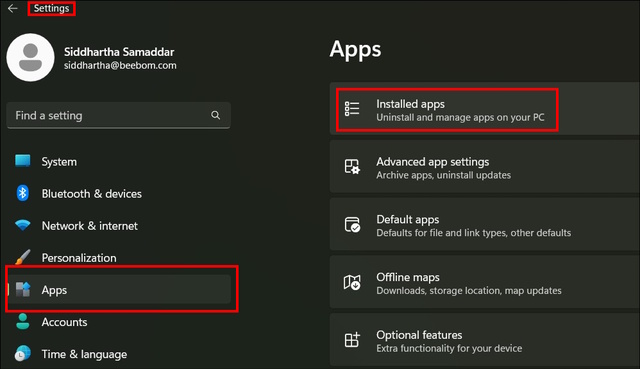
2. Hanapin ang Discord mula sa listahang iyon at mag-click sa “I-uninstall” upang ganap na alisin ang Discord at lahat ng nauugnay na data nito mula sa iyong device.
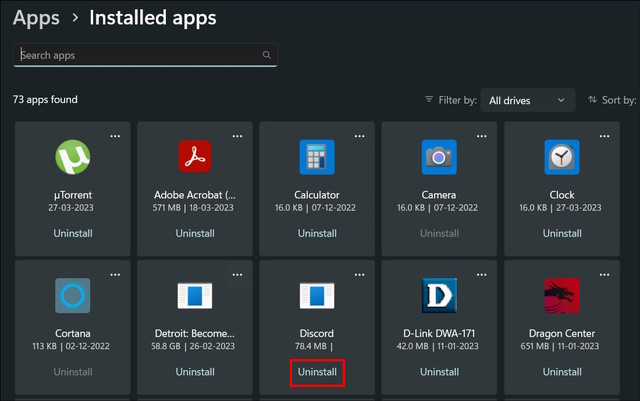
Ngayong matagumpay mong na-uninstall ang Discord, muli nating i-install ang Discord. Gayunpaman, sa pagkakataong ito ito ay nasa isang bagong lokasyon ng file. Sundin ang mga hakbang na nabanggit sa ibaba upang gawin ito.
1. Buksan ang iyong gustong web browser. Para sa sanggunian, gagamitin namin ang Google Chrome browser.
2. Mag-click sa tatlong tuldok na matatagpuan sa pinaka itaas na kanang sulok ng iyong screen. Bubuksan nito ang drop-down na menu. Mula sa menu, piliin ang “Mga Setting”.
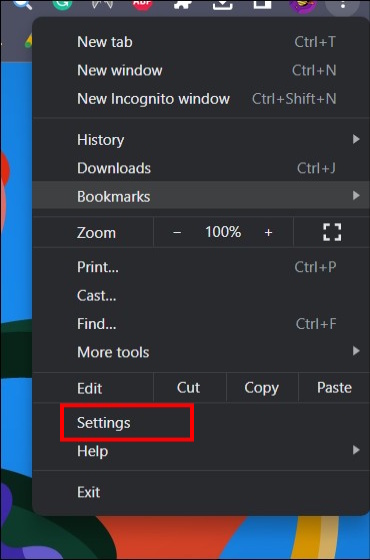
3. Piliin ang “Mga Download” at pagkatapos ay i-click ang “Baguhin” button upang baguhin ang lokasyon ng iyong download file.
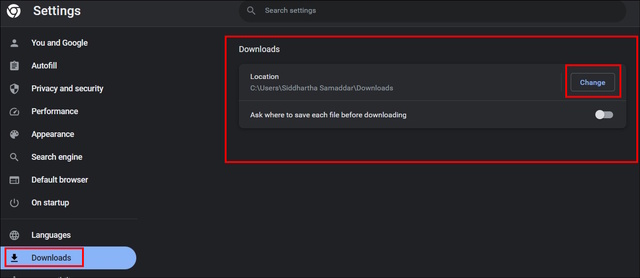
4. Mula sa bagong window, piliin ang iyong gustong folder para sa pag-download ng mga file mula sa Chrome. Kapag nasiyahan na, mag-click sa “Pumili ng Folder”.
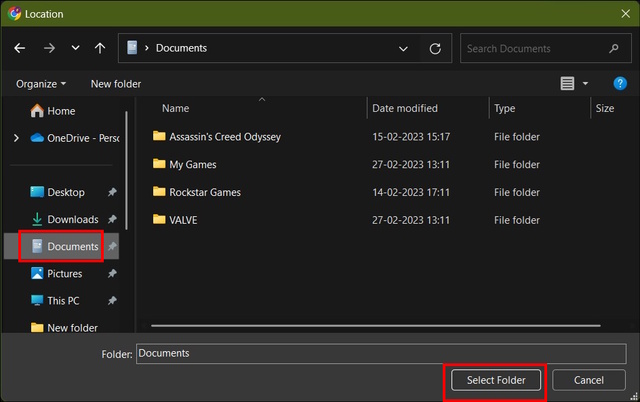
5. Bilang kahalili, maaari mo ring paganahin ang opsyong”Itanong kung saan ise-save ang bawat file bago mag-download”. Kapag pinagana, sa tuwing magda-download ka ng anuman mula sa iyong Chrome browser, hihilingin nito sa iyo ang gustong lokasyon ng file.
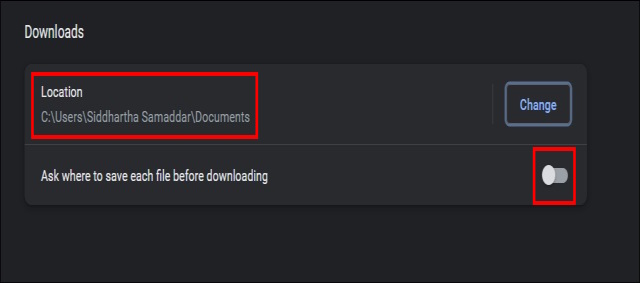
6. Ngayon, bisitahin ang website ng Discord. Upang mag-download, mag-click sa “I-download para sa Windows” na opsyon.
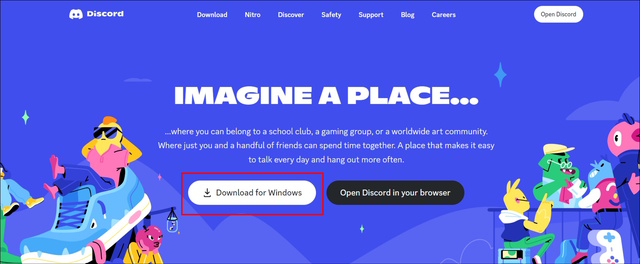
7. Sisimulan nito ang proseso ng pag-download para sa iyo.
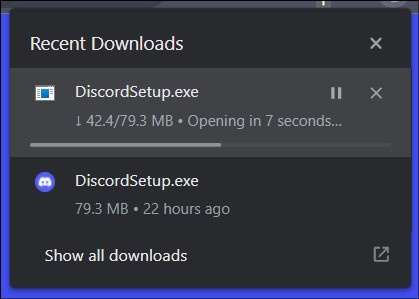
8. Kapag kumpleto na ang pag-download, maaari mong bisitahin ang bagong napiling folder at makikita ang Discord Setup file doon. I-double-click ito upang sundin ang pamamaraan ng pag-install.
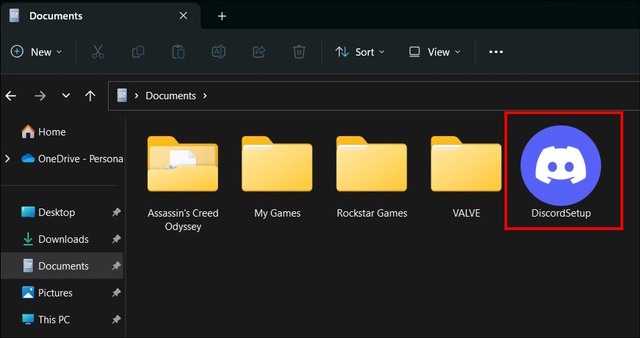
Malamang na malulutas ng pag-aayos sa itaas ang isyu sa hindi pag-update ng Discord.
10. Palitan ang pangalan ng file ng pag-update ng Discord
Ang isa pang pag-aayos na maaari mong subukan ay ang palitan ang pangalan ng file ng pag-update ng Discord. Ang file ng pag-update ay kung ano ang nagpapahintulot sa Discord na i-update ang sarili nito sa bawat oras. Kaya, kung sakaling masira ang file ng pag-update, maaari itong humantong sa nabigong error sa pag-update ng Discord. Kaya, sundin ang mga nabanggit na hakbang sa ibaba upang palitan ang pangalan ng file ng pag-update ng Discord.
1. Pindutin ang Win+R at i-type ang appdata bilang Run command prompt.
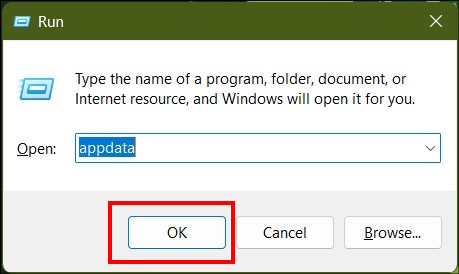
2. Dadalhin ka nito sa AppData Folder. Mula doon, piliin ang folder na pinangalanang “Lokal”.
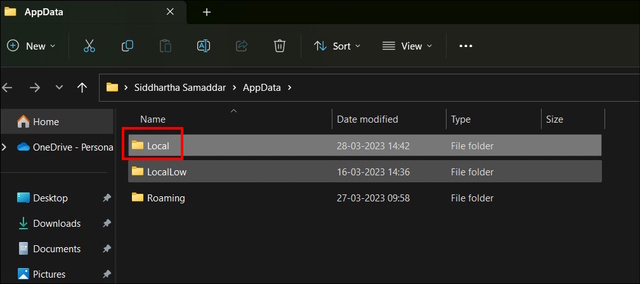
3. Susunod, buksan ang folder na tinatawag na “Discord”.
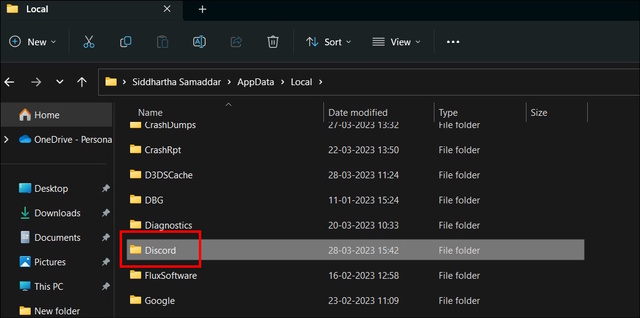
4. Hanapin ang file na pinangalanang “I-update” at i-right-click ito upang buksan ang menu ng konteksto. Mula sa menu ng konteksto piliin ang opsyon sa pagpapalit ng pangalan.
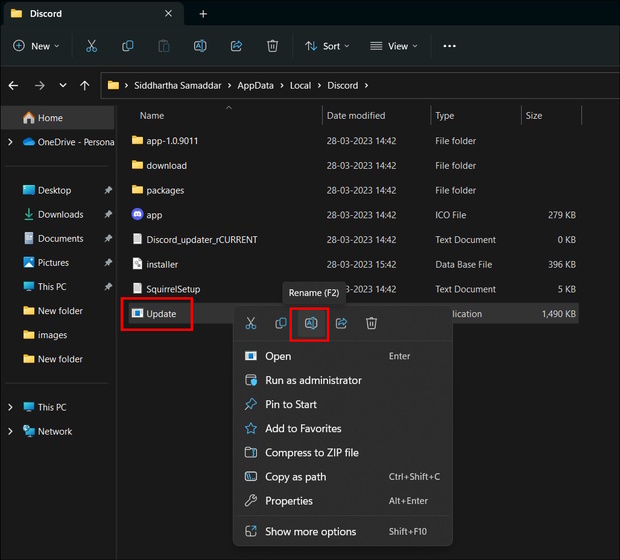
5. I-type ang bagong pangalan at pindutin ang enter. Mapapansin mo ang bagong pangalan para sa Discord updater app.
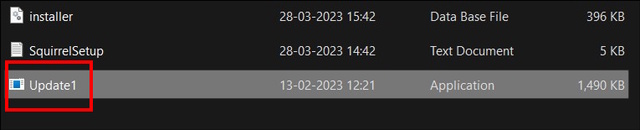
11. Subukang i-reset ang mga setting ng network
Maaari mo ring harapin ang Discord update failed error dahil sa maling pagkaka-configure ng mga setting ng network.
1. Pindutin ang Windows key at i-type ang “Network Reset”.
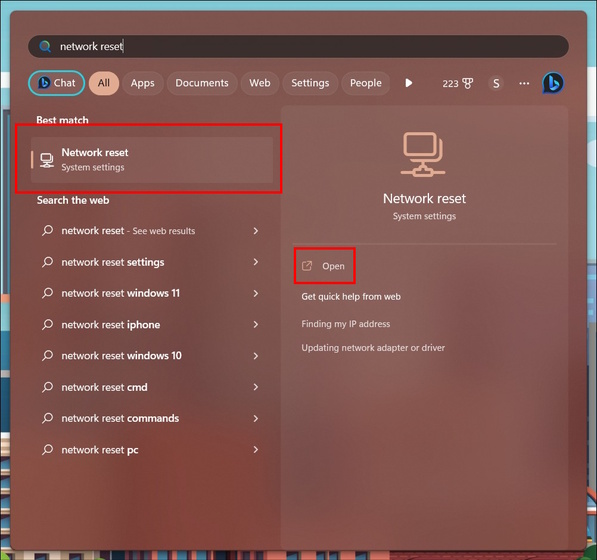
2. Pindutin ang enter upang buksan ang mga setting ng pag-reset ng network. Mula sa menu, piliin ang “I-reset ngayon” na opsyon. Ang iyong PC ay kailangang i-restart upang i-reset ang mga setting ng network.
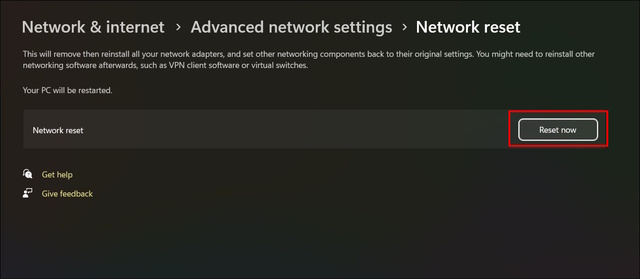
12. Subukan ang PTB o Canary na mga bersyon ng Discord
Maaari mo ring i-download ang Public Test Beta at Canary na bersyon ng Discord upang malutas ang nabigong error sa pag-update. Dahil ang mga pagsubok na bersyon na ito ay lumikha ng isang ganap na hiwalay at bagong direktoryo upang mag-imbak ng data, makakatulong ito sa iyong lutasin ang sitwasyon. Upang i-download at i-install ang Discord PTB o Canary na bersyon, bisitahin ang pahina ng Discord Testing Clients (Pagbisita). Maaaring hindi ito isang pangmatagalang solusyon, ngunit matatapos nito ang trabaho pansamantala.
Discord Update Failed Loop: What Causes the Failure?
Sa tuwing nahaharap ka sa Isyung “Nabigo ang Pag-update ng Discord,” nangangahulugan ito na hindi maisulat muli ng Discord ang isang bagong update sa direktoryo nito. Ngayon, ang isyu ay maaaring sanhi ng maraming mga kadahilanan. Gayunpaman, ang mga pinakakaraniwan ay mga corrupt na Discord file at interruption mula sa Windows Firewall. Dadalhin nito ang Discord sa isang walang katapusang update loop. Gayundin, maraming mga gumagamit ang nag-ulat sa Reddit na ang bersyon ng Discord 1.0.9008 ay ang salarin sa likod ng isyung ito. Kung nagpapatakbo ka ng parehong bersyon, mas malamang na harapin mo ang bug sa pag-update.
Ayusin ang Discord Update Failed Loop Ngayon Ngayon!
Ngayong nabasa mo na ang mga posibleng pag-aayos para sa Discord update error loop, sigurado akong gagawin mo ngayon ay magagamit at ma-enjoy ang Discord gaya ng dati. Tandaan na maaari mong maayos ang isyu sa iyong unang pagsubok, o maaaring hindi mo na matapos ang ika-12 na pag-aayos. Kaya, ipapayo ko sa iyo na manatili hanggang sa huli at matiyagang dumaan sa bawat isa sa mga nabanggit na pag-aayos upang mahanap ang isa na gagana para sa iyo. Panghuli, kung wala sa mga nabanggit na pag-aayos ang gumagana para sa iyo, inirerekomenda naming makipag-ugnayan ka sa Discord Support Team.
Mag-iwan ng komento
Noong nakaraang taon, inilunsad ng MSI ang Titan GT77 gamit ang Intel Core i9-12900HX at ang RTX 3080 Ti Laptop GPU, at ito ang pinakamalakas na gaming laptop sa mundo. Ito ang pinakamabigat sa mga mabibigat na hitters […]
Ilang buwan na ang nakalipas mula noong inilunsad ang serye ng iPhone 14, at napagtibay na ito ang taon ng mga Pro model. Ngunit kung balak mong gamitin ang mga walang kabuluhang Pros, ang halaga na dapat ibigay […]
Wondershare ay bumubuo ng ilan sa mga pinakamahusay na software at mga tool upang pasimplehin ang aming buhay at mga malikhaing pagsisikap sa nakalipas na ilang taon. Lalo na, ang Wondershare Filmora ay nakatanggap ng maraming pagkilala. Ito ang tumanggap ng parangal ng Video Editing Leader […]